欢迎使用Small PDF转换成WORD转换器,这里为您提供SmallPDF转换器最新资讯以及SmallPDF转换器 相关基础教程、使用技巧、软件相关知识、软件激活、升级及常见问题等帮助。
发布时间:2024-04-27 08:57:11
不管是工作中的报告、学术论文,还是个人生活中的合同、表格等,都需要使用到PDF这种格式。因为其具备特别好的稳定性和安全性,能够帮助用户在各种操作系统中以最佳的质量效果打开,所以后期也就出现了很多将其它文档转为PDF格式的需求。那么,怎么将其它文档转为PDF格式呢?请不要担心,下面就来分享六个简单易懂的转换方法,一起来看下吧。

一、手机应用程序
对于很多手机用户而言,需要将移动设备上的各类文档转为PDF格式,诸多移动端应用程序均能满足需求。比如,苹果iOS系统以及安卓系统内的很多同类资源,均具备文字及图片转换为PDF的强大功能,操作简便且功能丰富。操作方式也极为简单,只需将需要转换的其它文档添加到程序当中,设置好具体的参数选项,确认无误后点击“开始转换”就能解决问题了。
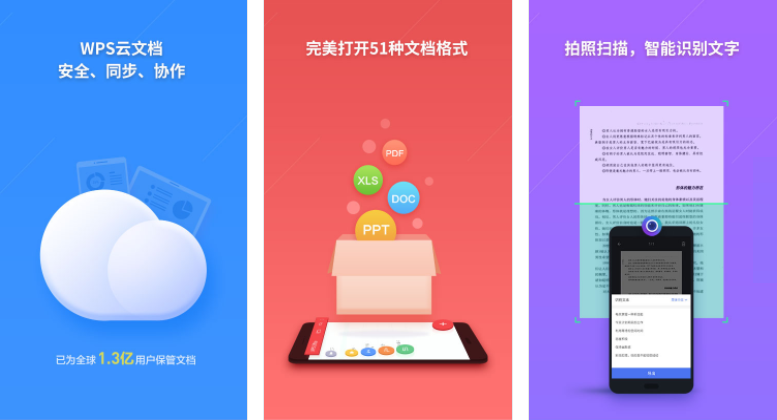
二、尝试专业软件
其次,对于很多需要转换频率较高的用户来说,在平时应该准备一款专业的软件来尝试解决问题,例如:SmallPDFer这款软件。它所具备的转换功能是非常丰富的,并且因为其采用比较高级的底层技术,所以在转换的质量上与其它产品相比也高出一个等级。
具体转换操作:
步骤1、首先,您需要在电脑上打开这个软件,并在首界面当中选择到自己所需的功能,也就是“其它文件转PDF”中的某一个选项。此外,因为当前很多功能都集中在这个区域,所以您在选择的时候一定要注意准确性,以免转换出现错误。
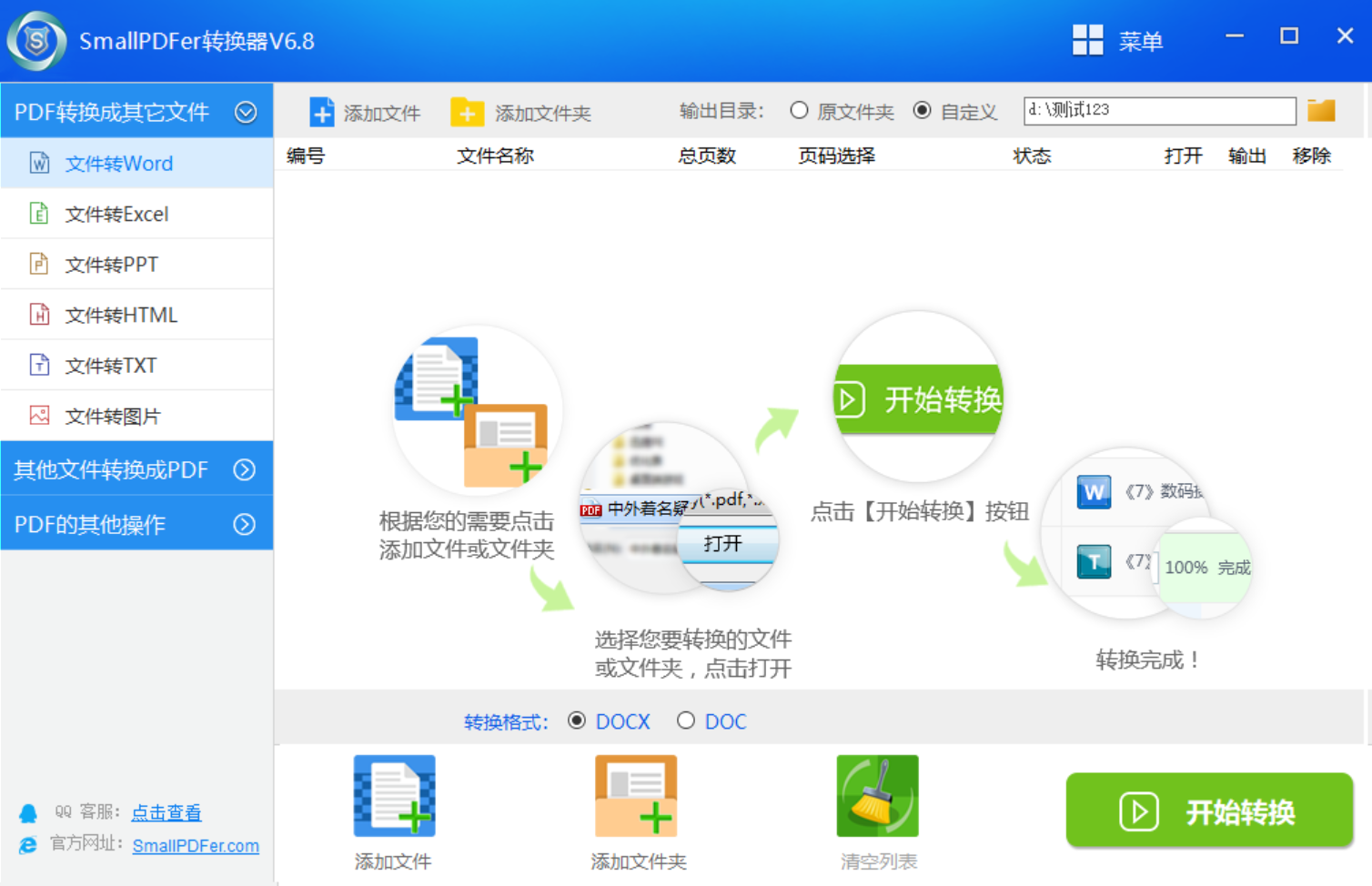
步骤2、然后,将需要转换的其它文档添加软件里面,一般情况下可以点击“添加文件”按钮来添加。如果说需要转换的其它文档数量较少,也可以选中之后将其拖拽到软件里面。最后,需要设置一下基础的参数,确认无误后点击“开始转换”即可查看具体的效果了。
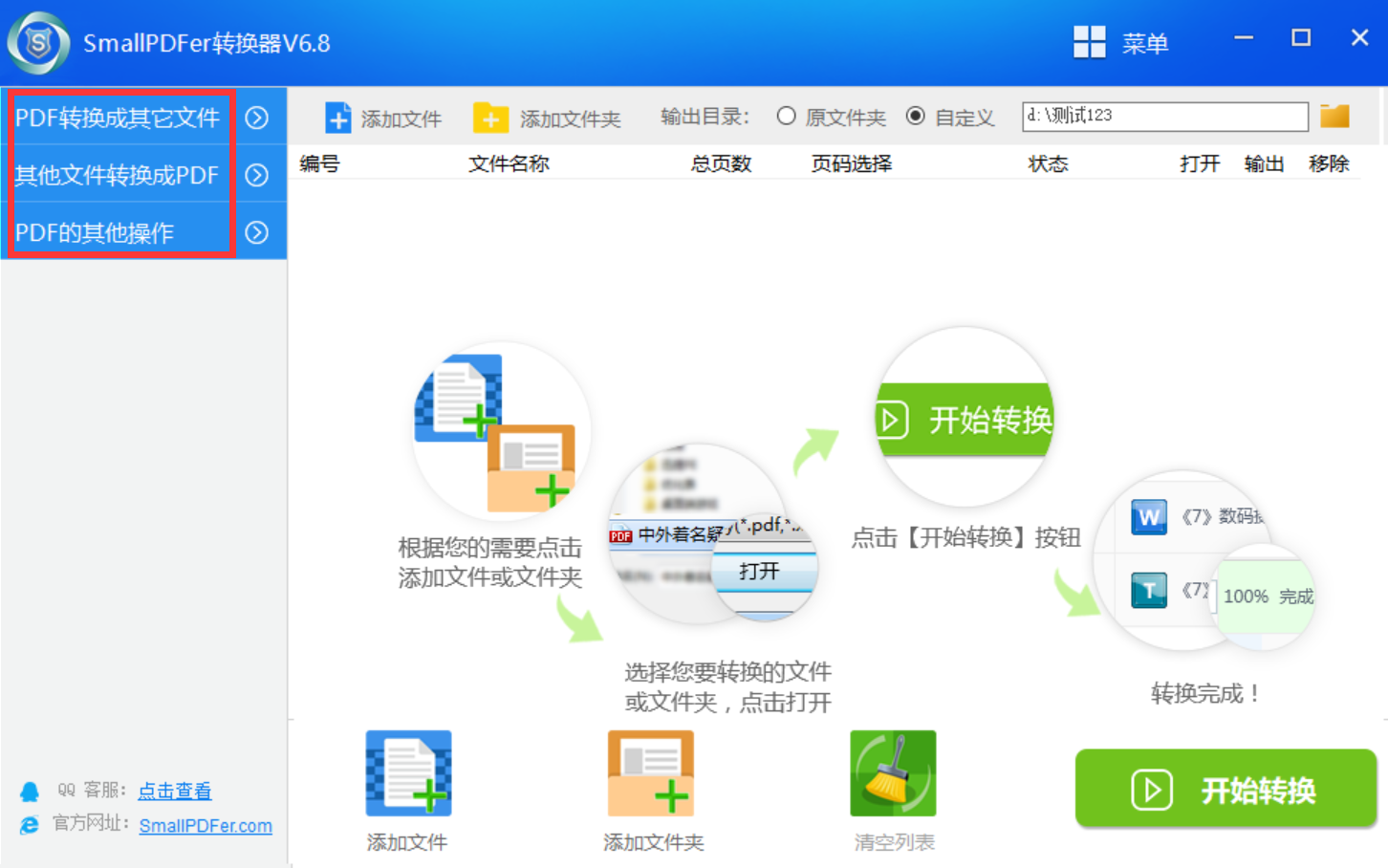
三、使用在线网页
另外,还有一种很常用的方法,也就是使用在线的网页来转换。互联网上有许多免费或付费的在线转换工具可供选择。你只需打开浏览器,在搜索引擎中输入“文件转PDF”,就可以找到各种在线工具。选择一个可靠和安全的网站,并按照其指示上传要转换的文件即可。这些网站通常支持多种文件格式,例如Word文档、Excel表格、PowerPoint演示文稿等。一旦上传完成,点击“转换”按钮即可开始转换过程。稍等片刻后,你将获得一个可以下载或共享的PDF版本。
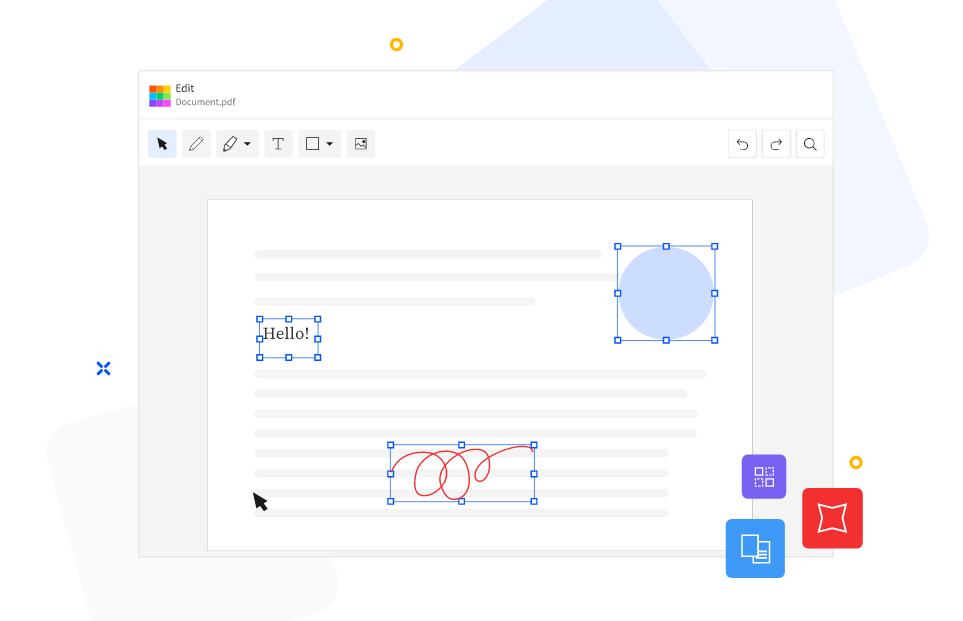
四、选择Acrobat工具
Adobe Acrobat是最知名和广泛使用的PDF编辑软件之一。它提供了丰富而强大的功能,包括将其他文件格式转换为PDF的选项。打开Adobe Acrobat软件后,在菜单栏中选择“文件”>“创建”>“从文件创建”。然后浏览并选择要转换的文件,并点击“打开”。接下来,在弹出窗口中选择保存位置和设置选项,并点击“保存”。软件会自动将选定的文件转换为PDF格式并保存在指定位置。
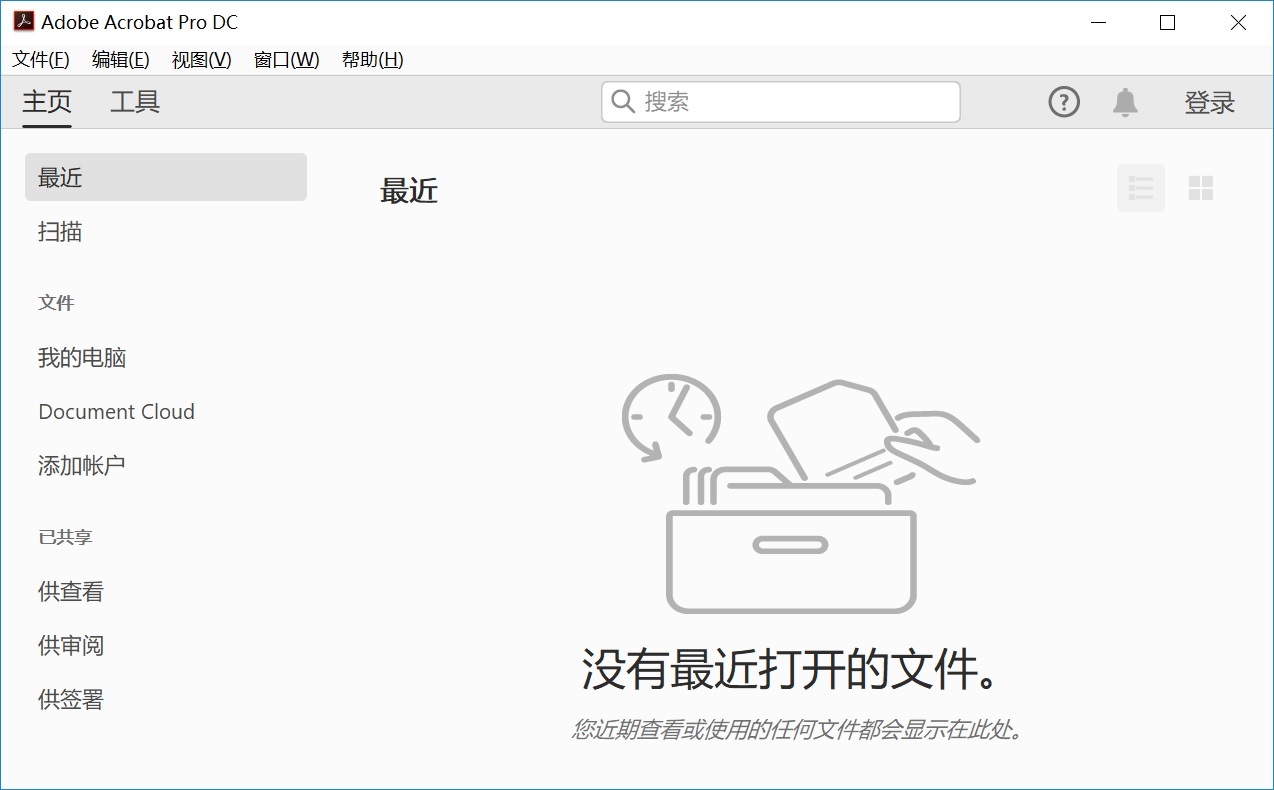
五、借用办公功能
当然了,相较于其它格式转换的需求,其它文档转PDF的难度相对较小,所以办公软件内置的功能也可以很好地帮助您解决问题。在运用微软Office套件的过程中,您可以直接借助其中的相应功能完成文档至PDF版本的转换工作。该流程只需保证“文件”栏目中的“另存为”功能处于激活状态,并在之后的弹窗中选择PDF类型即可达到目的。对于需要对文档进行临时修订而后转化为PDF格式的需求而言,这种方法具有显著的便捷优势。
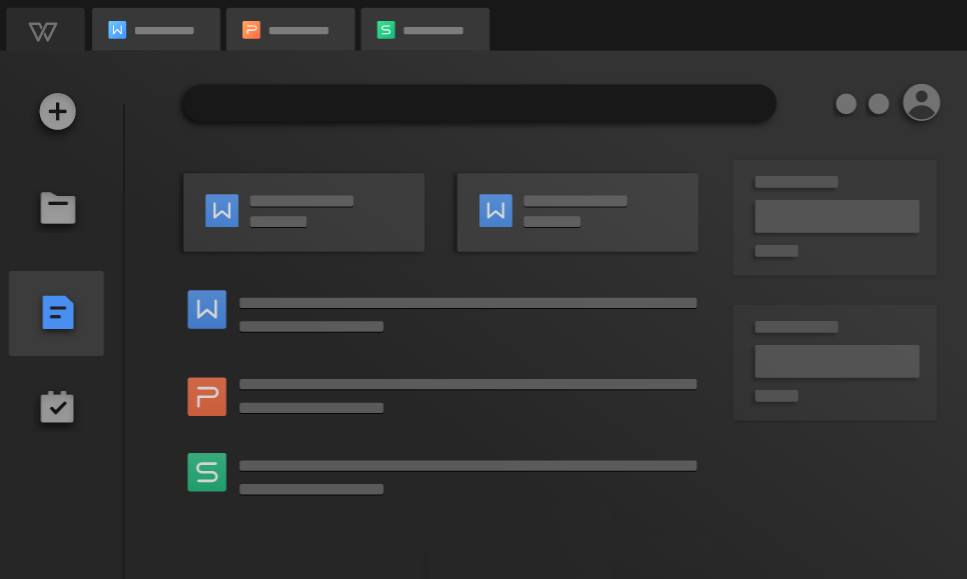
六、寻求其它帮助
除了上面分享的五个方法以外,想要成功地做好其它文档转PDF的操作,大家还可以寻求一些其它的帮助,例如:可以去找到一些办公大神的帮助。因为在平时的工作和学习过程中,大家伙身边肯定有一些“万事通”的同事,它们所具备的技能可以轻松解决其它文档转PDF的工作。当然了,如果说文档的隐私性较高,那么在选择这个方法的时得注意下。

关于其它文档转为PDF格式的方法,小编就为大家分享到这里了,相信您在看完之后问题都能够被轻松地解决。最后总结一下:像手机应用程序、尝试专业软件、使用在线网页、选择Acrobat工具、借用办公功能以及寻求其它帮助等,都是很不错的选项。无论你是需要在工作中处理文档还是在个人生活中整理资料,掌握这些简单易懂的方法将极大地提高效率和便利性。温馨提示:如果您在使用SmallPDFer这款软件的时候遇到问题,请及时与我们联系,祝您其它文档转为PDF格式操作成功。